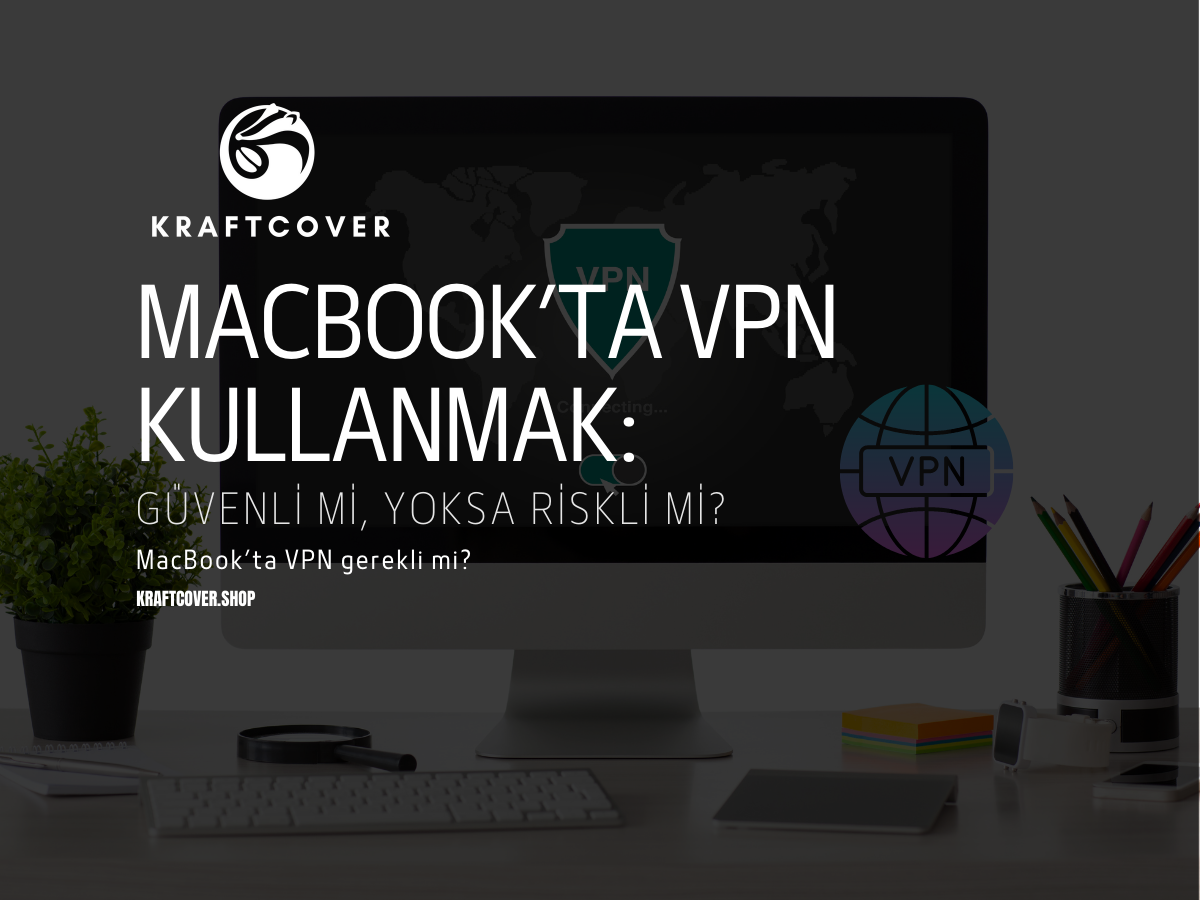Windows’tan MacOS’e geçtiyseniz ve ilk defa MacBook kullanıyorsanız, bazı konulara dikkat etmeniz gerekir. Aksi takdirde büyük bir hevesle aldığınız MacBook, zaman içinde yavaşlar ve sizi çileden çıkartabilir. MacBook’ta sık yapılan 5 hata genellikle göz ardı edilen noktalardan oluşuyor. Ancak bu durum zamanla yığınla gereksiz veri, yavaşlama ve ısınma problemlerini ortaya çıkartmakta.
Peki, MacBook’unuzu ilk günkü performansıyla nasıl kullanabilirsiniz? Bu yazıda, Mac’inizi canavar gibi çalıştıracak çözüm önerilerine ve kaçınmanız gereken hatalara göz atacağız!
Mac'te En Sık Yapılan Hatalar Hangi Sorunlara Yol Açar?

Kullanıcılar, zaman zaman Mac'in çok sağlam, çok güçlü ve stabil çalışması sebebi ile küçük bir yanılgıya düşer. "MacBook çok iyi bir cihaz ve kolay kolay bozulmaz." Elbette, bu yargı, kısmen doğru sayılabilir. Ancak her elektronik cihaz gibi iyi bakım ve koruma ister.
Mac'inizi korumadığınız ve iyi bakmadığınız durumlarda aşırı ısınma, yavaşlama, çalışma uyarıları vb. sorunlar ortaya çıkabilir. Binlerce lira ödeyerek sahip olduğunuz cihazı, uzun yıllar boyunca korumak için bazı noktalara dikkat etmeniz şart.
1-) AntiVirüs Programlarını Yüklemek
Mac’inizin kutusunu heyecanla açtınız ve elbette, önceliğiniz Mac’inizi korumak. Hemen bir antivirüs programı yüklemek için araştırmalara başladınız. İşte, bu noktada kulağınızda bir ses yankılanacak, “MacBook’lar için antivirüs programları gereksizdir.” Peki, neden?
Apple’ın günümüzdeki en büyük tercih edilme sebeplerinden biri, hiç şüphesiz yüksek güvenliğidir. Bu nedenle MacOs, XProtect içerir ve bu da ikinci bir antivirüs programına gerek duymadığınızı göstermektedir. Kötü amaçlı yazılımlara karşı korunmak ve verilerinizi güvenle saklamak için üçüncü taraf antivirüs programları yüklememelisiniz.
Üçüncü taraf antivirüs programları, çoğu zaman kendi başlarına bir tehdit oluşturabilir. Üstelik Mac’inizdeki her belge ve dosyaya erişim sağlar. Erişim sağlanılan her dosya ve veri, kötü amaçlı yazılımlarda kullanılabilir.
Özetle, ilk defa MacBook alacaksanız veya ilk defa MacBook kullanıyorsanız, uzun uzun antivirüs araştırmanıza gerek yok.
2-) TrackPad Hareketlerini ve Kısayolları Kullanmamak

Klasik mouse kullanımına alışıksanız, MacBook TrackPad kullanmak ilk etapta oldukça zor ve uğraştırıcı gelebilir. Neredeyse, her MacBook kullanıcısı bu durum ile karşılaşıyor. Ancak TrackPad kullanmaya alıştığınızda, mouse ile vakit kaybettiğiniz günlere üzülebilirsiniz!
İş akışınızı hızlandırmak ve Mac’ten tam verim almak için TrackPad ve kısayollar en iyi seçenektir. Üstelik MacOS, TrackPad hareketlerini özelleştirmenize olanak sağlar.
· İpucu: TrackPad hareketlerini özelleştirmek için Sistem Ayarları → Trackpad bölümünü kullanabilirsiniz.
Peki, TrackPad hareketleri iş akışınızı nasıl hızlandırır? Gelin, birlikte göz atalım:
· Mission Control açmak için: Üç parmak yukarı kaydırma
· Tarayıcıda ileri – geri gitmek için: İki parmak sağa – sola kaydırma
· Açık pencereleri görüntülemek için: Üç parmak ile aşağı kaydırma
· Bir metin veya resmi yakınlaştırmak: İki parmak ile sıkıştırma veya genişletme
Klavye kısayolları:
· CMD (⌘) + Space → Spotlight Araması.
· CMD (⌘) + Tab → Açık uygulamalar arasında geçiş yapma.
· CMD (⌘) + Shift + 4 → Ekran görüntüsü alma
3-) MacBook’u Çok Fazla Şarj Etmek
Cihazınızı sürekli şarjda kullanıyorsanız, kısa süre içinde pil ömrünüzde gözle görülür düşüşler olacaktır. Örneğin, sürekli şarjda kullanılan bir MacBook ortalama 6 – 7 saatte kapanırken düzenli şarj ile kullanılan bir MacBook, 8 saate kadar kullanılabilir.
Mac’te en sık yapılan hatalar arasında ise şarjı %100’e kadar doldurmak veya %1 olduğunda şarja takmaktır. Cihazınızın pil ömrünü uzatmak istiyorsanız, %20 olduğunda şarja takmalı ve %80’e kadar doldurmalısınız.
· Sistem Ayarları → Pil menüsünden "Optimize Pil Şarjı" özelliğini açın.
MacBook batarya değişimi oldukça maliyetli bir süreçtir. Bu nedenle MacBook’unuzu uzun süre kullanmak için pil ömrünü düzenli olarak kontrol etmeli ve batarya ömrünü kısaltacak hareketlerden kaçınmalısınız.
4-) MacBook’u Kapatmamak
İşlerinizi bitirdiniz, MacBook ekranını kapattınız ve dinlenmeye geçtiniz. Dinlenme sırasında MacBook’u kapatmadığınızı hatırladınız ancak yerinizden kalkıp Mac’i kapatmak oldukça zor geldi. Bu senaryo size tanıdık geldi mi?
Birçok Mac kullanıcısı, bu senaryoyu sıklıkla yaşıyor. Mac’in yüksek stabil performansı nedeni ile MacBook’u kapatmaya ihtiyaç duymuyoruz. Üstelik kapatıp tekrar açmak vakit kaybı olarak değerlendirilebiliyor. Bu durum, elbette Mac’te en sık yapılan hatalar arasında yer alsa da kısa sürede ciddi bir problem oluşturmayacaktır. Ancak bu durumun sıklıkla yaşanması Mac’in yavaşlamasına ve RAM tüketiminin artmasına yol açar.
Her gün Mac’i kapatıp açmak zor geliyor ise en azından haftada 1 veya 2 defa Mac’i kapattığınızdan emin olmalısınız. Mac’i kapatmak istemiyorsanız:
· Uyku Modu’nu kullanabilirsiniz.
Uyku modunda, Mac’in sistem gereklilikleri arka planda çalışmaya devam eder. Örneğin, yedeklemeleri tamamlar veya senkronizasyonu sürdürür. Üstelik uyku moduna almak enerji tasarrufu açısından da fayda sağlayacaktır.
5-) Mac’i Fiziksel Olarak Korumamak
MacBook’ta en sık yapılan hata ise fiziksel korumayı göz ardı etmektir. Mac’in şık alüminyum kasasını ve parıldayan elma logosunu kapatmak istemeyebilirsiniz. Ancak gerçek şu ki, alüminyum kasa zaman içinde düşme ve çarpmalara bağlı olarak hasar görecektir. Üstelik, onarımı veya değişimi neredeyse bir MacBook parasına denk olabilir!
MacBook aksesuarları arasında yer alan ekran koruyucu, kılıf, klavye koruyucu ve klavye & ekran örtüsü, Mac’inizi çok yönlü olarak koruyacaktır.
MacBook ekran koruyucu ise UV ışınlarını filtreler ve çizilmelere karşı koruma sağlarken MacBook klavye koruyucu, klavyeye dökülen sıvı ve kırıntılardan doğabilecek hasarları önlemektedir.
Mac’te en sık yapılan hatalar söz konusu olduğunda, düzenli temizliğin yapılmamasından bahsetmek gerekiyor. Peki, düzenli temizlik nasıl yapılır? Mac’inizi temizlerken şu adımlara dikkat etmeniz önemlidir:
· MacBook klavye ve ekranını temizlerken aşındırıcı kimyasalları kullanmayınız (deterjan, çamaşır suyu vb.),
· Mikrofiber bez ile ekran temizliğini sağlayınız,
· Harici hava sepreyi ile fan çıkışlarını ve klavyeyi temizleyiniz,
· Ekran temizliğini hafif nemli mikrofiber bez ile gerçekleştiriniz.
Sıkça Sorulan Sorular
Mac’te en sık yapılan hatalardan söz ettik. Ayrıca tüm sekmeleri açık tutmak, MacBook’u yumuşak bir zeminde (yatak, koltuk vb.) kullanmak ve otomatik yedeklemeyi kapatmak gibi birçok faktörü de göz ardı etmemenizi tavsiye ederiz. Hataların sık sık yapılıyor olması Mac’in aşırı ısınmasına ve aşırı yavaş çalışmasına sebep olabilir.
1. MacBook çok ısınıyor, ne yapmalıyım?
MacBook’un yoğun programlarda veya aşırı sıcak havalarda ısınması normaldir. Ancak aşırı ısınma durumları genellikle fan çıkışlarının kapanmasında ortaya çıkar. Harici hava spreyi ile fan çıkışlarını temizleyebilirsiniz.
2. MacBook nasıl temizlenmeli?
Temizliğe bilgisayarınızı kapatarak ve elektrik bağlantısını keserek başlayın. Mikrofiber toz bırakmayan bir nemli bez ile ekranı ve dış kasayı temizleyin. Klavyedeki tuş araları için yumuşak bir fırça kullanın. Mac’e doğrudan sıvı sürmeyin ve bezi aşırı ıslatmayın.
3. MacBook neden yavaşladı?
Arka planda çalışan uygulamalar, depolama alanının dolu olması ve fan çıkışlarının dolması Mac’in yavaş çalışmasına sebep olur. Depolama alanını temizleyin, gereksiz uygulamaları kaldırın ve fan çıkışlarını temizlemeyi ihmal etmeyin.
Ayrıca inceleyin: MacBook'unuzun Fanı Çalışıyorsa Bu 5 Şeyden Birini Yanlış Yapıyorsunuz